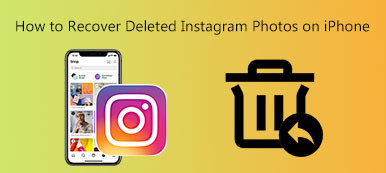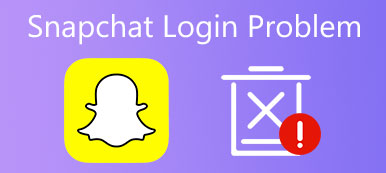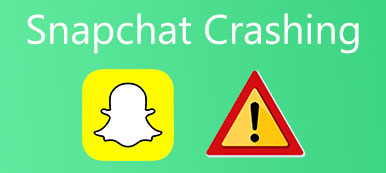Når du har brugt Facebook i lang tid, vil alle typer data blive oprettet og samlet i det. Fra dem kan du få masser af beskeder, som du aldrig har set. Leder du efter en måde at finde Facebooks skjulte beskeder?
Dette indlæg vil guide dig til at finde skjulte beskeder på Messenger. Uanset om du bruger Facebook Messenger på en iPhone, Android-telefon eller en computer, kan du bruge den relaterede metode til nemt at se skjulte Facebook-beskeder.

- Del 1. Find Facebooks skjulte meddelelser på computeren
- Del 2. Se Facebook Messenger skjulte beskeder på iPhone
- Del 3. Find skjulte beskeder på Messenger på Android-telefon
- Del 4. Gendan slettede beskeder på Facebook Messenger
- Del 5. Ofte stillede spørgsmål om Facebook Messenger Hidden Messages
Del 1. Sådan finder du Facebook-skjulte meddelelser på din computer/skrivebord
Skjulte meddelelser fra Facebook Messenger gemmes i en hemmelig Messenger-indbakke kaldet Besked anmodninger. Beskeder fra personer, der ikke er dine Facebook-venner, vil blive sendt dertil. Generelt modtager du ikke notifikationer, når beskeder vises i den skjulte indbakke. Hvis du bruger webversionen af Facebook Messenger, kan du tage følgende guide til at finde skjulte beskeder på Facebook.
Trin 1Gå til Facebook-webstedet på din webbrowser og log ind på din konto.
Trin 2For at se skjulte beskeder på Messenger skal du klikke på budbringer knappen øverst til højre på din Facebook-side ved siden af + .
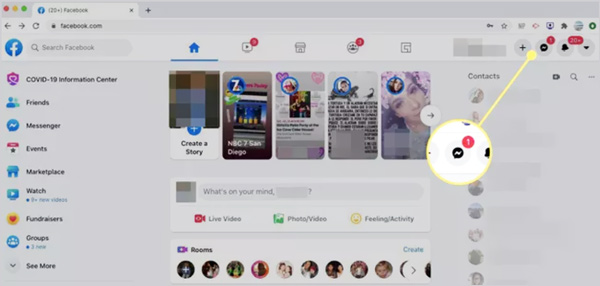
Trin 3Fra rullemenuen skal du klikke på knappen med 3 prikker og derefter vælge Besked anmodninger under Chatindstillinger fane.
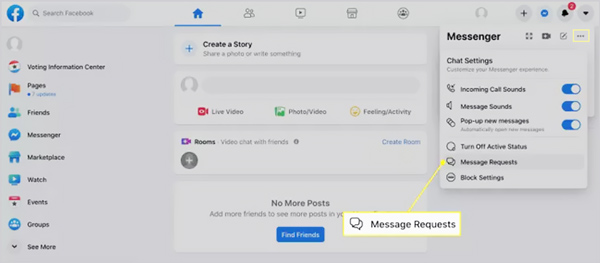
Trin 4Nu har du lov til at se skjulte beskeder på Facebook. Her kan du vælge at enten Replay or Slette baseret på dit behov. Du kan også klikke på Se alt i Messenger for at tjekke alle spam-beskeder.
Del 2. Sådan kan du se Facebook Messenger-skjulte meddelelser på iPhone og iPad
Som iOS-bruger kan du følge trinene nedenfor for at finde skjulte beskeder på Facebook Messenger-appen.
Trin 1Åbn Messenger-appen på din iPhone eller iPad, og tryk på dit profilbillede i øverste venstre hjørne. Når du går ind i hovedprofilens grænseflade, skal du finde og trykke på Besked anmodninger valgmulighed.
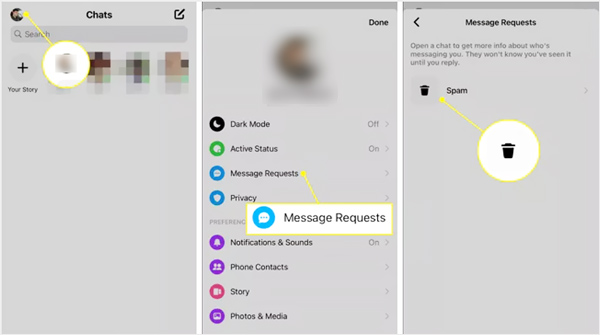
Trin 2Nu kan du blot trykke på Spam knappen for at kontrollere filtrerede og skjulte beskeder på Messenger. Du kan vælge at svare eller slette dem alt efter dit behov.
Del 3. Sådan finder du Facebook Messenger-skjulte meddelelser på Android-telefon
På samme måde som at finde skjulte beskeder på en iOS-enhed, på din Android-telefon, skal du gå til meddelelsesanmodninger for at se dem.
Trin 1Åbn Messenger-appen på din Android-telefon, og tryk derefter på dit profilbillede i øverste venstre hjørne. Find Besked anmodninger mulighed og vælg den.
Trin 2Nu kan du blot trykke på Du ved måske for at tjekke alle skjulte beskeder på Messenger. For at se spam-beskeder kan du vælge Spam. Du tilbydes også de samme muligheder for at håndtere disse Messenger-skjulte beskeder, Svar eller Slet.
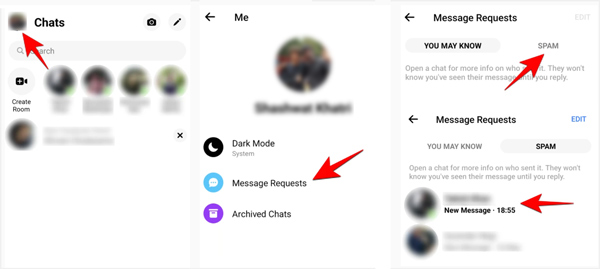
Del 4. Sådan gendannes slettede eller mistede beskeder på Facebook Messenger
Hvis du ved en fejl har slettet nogle vigtige beskeder på din Messenger-app, kan du bruge den kraftfulde iPhone Data Recovery for at få dem tilbage med lethed.

4,000,000 + Downloads
Gendan slettede Facebook-beskeder på iPhone og iPad.
Gendan Messenger-data fra iOS-enhed, iCloud-sikkerhedskopi og iTunes-sikkerhedskopi.
Understøtter forskellige iOS-datagendannelser som meddelelser, videoer, billeder, lyd og mere.
Se et eksempel på slettede/tabte Messenger-filer, og gendan dem derefter selektivt.
Trin 1Først skal du gratis downloade og installere det på din Windows-pc eller Mac. Åbn den og vælg iPhone Data Recovery værktøj.

Trin 2Som nævnt ovenfor tilbyder det 3 iOS-datagendannelsesløsninger, Gendan fra iOS-enhed, Gendan fra iTunes Backup File og Gendan fra iCloud Backup File. For direkte at gendanne slettede Facebook-data fra din iPhone, kan du bruge Gendan fra iOS-enheden mulighed. Tilslut derefter din iOS-enhed til computeren via et lyn-USB-kabel.

Trin 3Klik på knappen Begynd Scan knappen for at scanne alle typer iOS-filer på denne iPhone. Alle dine iPhone-data vil blive opført i kategorier til venstre. Efter scanning kan du vælge Facebook eller Messenger for at se detaljerede oplysninger og gendanne dine tabte data. Klik her for at få trin til hvordan gendanne WhatsApp på ny iPhone.

Del 5. Ofte stillede spørgsmål om Facebook Messenger Hidden Messages
Spørgsmål 1. Hvordan skjuler man en samtale på Facebook?
Når du har brug for at skjule eller arkivere en samtale på Facebook, kan du åbne den samtale, du vil skjule, klikke på knappen med 3 prikker og derefter bruge Arkivchat-funktionen til at gøre det.
Spørgsmål 2. Vil afsendere vide, at deres besked sendes til beskedanmodningerne?
Nej, afsendere vil ikke vide, at deres beskeder er blevet sendt til den skjulte indbakke på Facebook Messenger. Mens spam afsendere, kan de forudse resultaterne. Desuden kan de ikke vide, om du har ignoreret eller slettet deres beskeder.
Spørgsmål 3. Hvordan kan jeg blokere nogen og beskeder på Facebook?
Åbn Messenger-appen, eller tryk på Messenger-knappen øverst til højre på din Facebook-konto. Find den person, du vil blokere, eller åbn en samtale med den person, du vil blokere. Klik på pil ned i den øverste del af chatten, og vælg derefter Bloker. Her har du lov til at blokere beskeder og opkald. Klik her for at lære hvordan man fjerner blokeringen af nogen på Facebook.
Konklusion
Vil du se skjulte beskeder på Facebook? Efter at have læst dette indlæg, kan du få specifikke løsninger til at finde Facebook Messenger skjulte beskeder på både iOS/Android-enheder og computere. Uanset om du vil tjekke disse filtrerede beskeder, afspille eller slette dem, kan du tage guiden til at gøre det.



 iPhone Data Recovery
iPhone Data Recovery iOS System Recovery
iOS System Recovery iOS Data Backup & Restore
iOS Data Backup & Restore IOS Screen Recorder
IOS Screen Recorder MobieTrans
MobieTrans iPhone Overførsel
iPhone Overførsel iPhone Eraser
iPhone Eraser WhatsApp-overførsel
WhatsApp-overførsel iOS Unlocker
iOS Unlocker Gratis HEIC Converter
Gratis HEIC Converter iPhone Location Changer
iPhone Location Changer Android Data Recovery
Android Data Recovery Broken Android Data Extraction
Broken Android Data Extraction Android Data Backup & Gendan
Android Data Backup & Gendan Telefonoverførsel
Telefonoverførsel Data Recovery
Data Recovery Blu-ray afspiller
Blu-ray afspiller Mac Cleaner
Mac Cleaner DVD Creator
DVD Creator PDF Converter Ultimate
PDF Converter Ultimate Windows Password Reset
Windows Password Reset Telefon spejl
Telefon spejl Video Converter Ultimate
Video Converter Ultimate video editor
video editor Screen Recorder
Screen Recorder PPT til Video Converter
PPT til Video Converter Slideshow Maker
Slideshow Maker Gratis Video Converter
Gratis Video Converter Gratis Screen Recorder
Gratis Screen Recorder Gratis HEIC Converter
Gratis HEIC Converter Gratis videokompressor
Gratis videokompressor Gratis PDF-kompressor
Gratis PDF-kompressor Gratis Audio Converter
Gratis Audio Converter Gratis lydoptager
Gratis lydoptager Gratis Video Joiner
Gratis Video Joiner Gratis billedkompressor
Gratis billedkompressor Gratis baggrundsviskelæder
Gratis baggrundsviskelæder Gratis billedopskalere
Gratis billedopskalere Gratis vandmærkefjerner
Gratis vandmærkefjerner iPhone Screen Lock
iPhone Screen Lock Puslespil Cube
Puslespil Cube